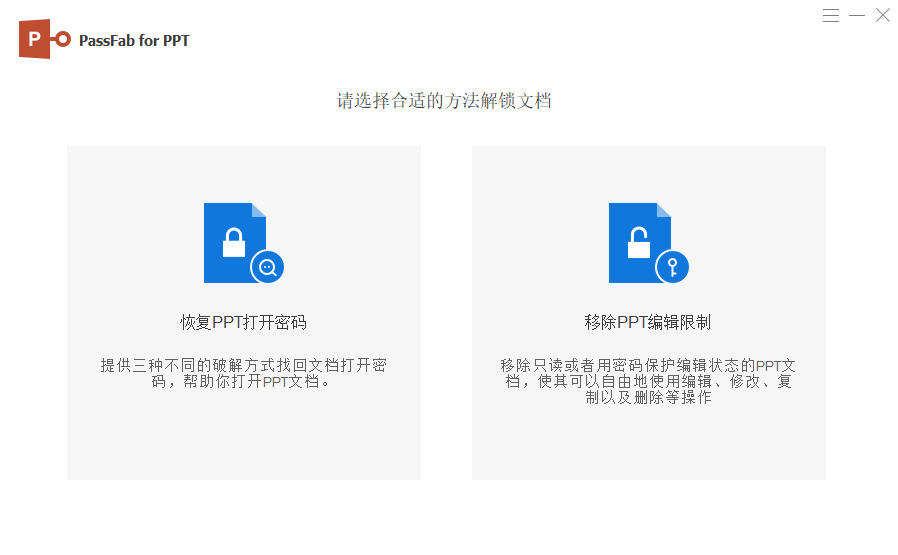搞定 PPT 放映只需这几步!快速提升演示流畅度
目录
在工作汇报、学术演讲或产品展示中,PPT 放映模式是传递信息的核心环节。不少新手在放映时常常手忙脚乱:找不到翻页快捷键、忘记标注重点内容、遇到设备故障无法应对…… 其实,只要掌握关键技巧,就能轻松驾驭 PPT 放映模式,让演示更流畅、更专业。本文将给大家详细讲解 PPT 放映模式的实用技巧,帮助你快速上手,提升演示效果。

一、快速进入放映模式
使用快捷键:按 “F5” 键可从第一张幻灯片开始全屏放映;按 “Shift+F5” 组合键,则从当前幻灯片开始放映。
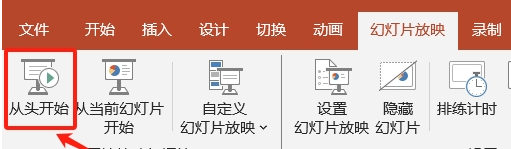
点击功能区按钮:在 PowerPoint 的顶部菜单栏找到 “幻灯片放映” 选项卡,点击 “从头开始” 按钮可从第 1 张幻灯片开始放映,点击 “从当前幻灯片开始” 则从正在编辑的那一页进行放映。
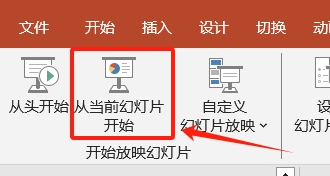
转换文件格式:将 PPT 另存为 PPS 格式,打开 PPS 文件时会直接进入全屏放映模式。
二、放映过程中的操作技巧
幻灯片导航:使用 “Page Up”“Page Down” 键或方向键可以控制幻灯片的前进与后退;直接点击左侧的幻灯片缩略图,可快速跳转到任意一张幻灯片。
暂停与继续:按空格键或 “S” 键可以暂停或继续播放幻灯片。
快速返回:同时按住鼠标的左右键 2 秒以上不放,可以从任意放映页面快速返回到第 1 张幻灯片;按数字 “n”,再按 “Enter” 键,可以快速返回任意幻灯片。
使用激光笔:在放映模式下,点击右键,选择 “激光笔”,屏幕上会出现一个红色小光点,可帮助强调重点内容。
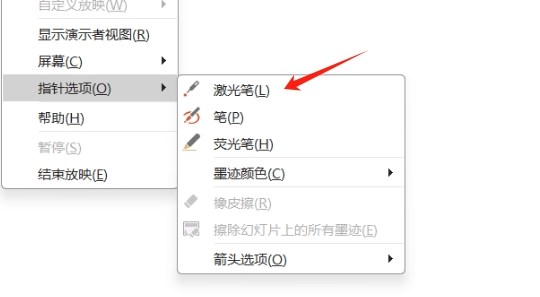
黑屏或白屏:有时需要集中观众注意力,可以在放映过程中按 “B” 键使屏幕变成黑屏,按 “W” 键使屏幕变成白屏,再次按下相应按键可恢复放映。
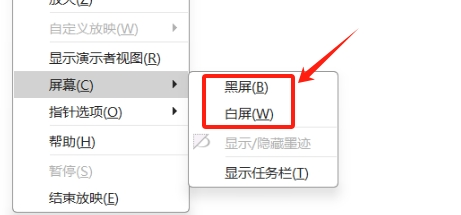
三、放映设置技巧
设置放映方式:在 “幻灯片放映” 菜单下选择 “设置幻灯片放映”,可以选择手动放映、自动放映或观众自行浏览等方式,并可设置是否循环放映、是否加动画等。
隐藏幻灯片:选中不需要放映的幻灯片,右键点击选择 “隐藏幻灯片”,这样在放映时就不会显示这些幻灯片。
四、其他实用技巧
演讲者视图:在放映时点击右键启用 “显示演讲者视图”,在这个视图下,能看到当前幻灯片、讲稿以及下一张幻灯片的内容,有助于更好地组织演讲。
设置只读方式:为防止 PPT 内容被随意修改,可以在 “文件” 菜单中选择 “另存为”,在 “另存为” 对话框中点击 “工具” 列表中的 “常规选项”,设置修改权限密码,这样再次打开 PPT 时,若无密码只能以只读方式打开,不影响放映但无法编辑。
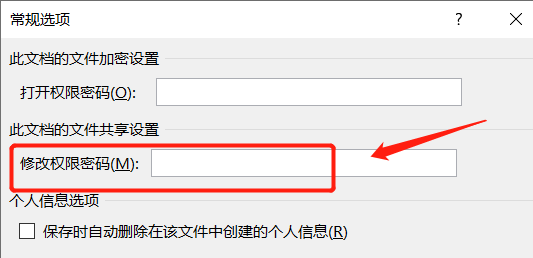
需要注意的是,PPT设置“只读方式”后,要牢记密码,因为没有密码就无法编辑PPT了。
要是实在是忘记密码了,可以借助其他工具来解决问题。如PassFab for PPT,工具里的移除ppt编辑限制功能,可以一键移除PPT带密码的编辑限制。